Com a expert informàtic, puc dir que Windows 11 no té controls d'aplicacions i navegadors. Aquest és un problema greu per als usuaris que volen protegir el seu ordinador del programari maliciós. Hi ha algunes coses que els usuaris poden fer per protegir-se, però no n'hi ha prou. Windows ha de proporcionar més controls per ajudar els usuaris a mantenir-se segurs. El primer que poden fer els usuaris és instal·lar un programa antivirus. Això ajudarà a protegir l'ordinador del programari maliciós. Tanmateix, no és una solució perfecta. Una altra cosa que poden fer els usuaris és tenir cura del que descarreguen i instal·len. Baixeu només programes de fonts de confiança. Aneu amb compte de fer clic als enllaços dels missatges de correu electrònic i dels llocs web. Finalment, els usuaris poden utilitzar un tallafoc per ajudar a protegir el seu ordinador. Un tallafoc pot bloquejar les connexions entrants de programari maliciós. Aquestes són algunes de les coses que els usuaris poden fer per protegir-se, però Windows ha de proporcionar més controls per ajudar els usuaris a mantenir-se segurs.
Molts usuaris tenen aquest problema No hi ha cap funció de control d'aplicacions i navegadors En el seu Windows 11/10 ordinadors. Adéu Gestió d'aplicacions i navegadors la funció és visible a l'aplicació Configuració, falta tota la mateixa secció a l'aplicació Seguretat de Windows. I fer clic a la mateixa opció present a l'aplicació Configuració no ajuda de cap manera. Si també us trobeu amb el mateix problema, les solucions que hem revisat us seran útils.

Windows 11 no té controls d'aplicacions i navegadors
Si No hi ha cap aplicació ni control del navegador en el teu Windows 11/10 sistema, llavors podeu solucionar-ho mitjançant les solucions següents. Abans de fer-ho, hauríeu de comprovar si hi ha actualitzacions de Windows. Si hi ha actualitzacions de seguretat pendents i/o noves actualitzacions disponibles, instal·leu-les i comproveu si funciona. Si això no funciona, utilitzeu les solucions següents:
- Accés directe als controls de l'aplicació i del navegador
- Esborra la carpeta culpable
- Utilitzeu l'Editor de polítiques de grup per mostrar el control de l'aplicació i el navegador
- Mostra el control de l'aplicació i el navegador amb l'editor del registre
- Canvi de la vista prèvia d'Insider a la compilació estable
- Restableix l'aplicació de seguretat de Windows.
Repassem cada pas un per un.
1] Obertura directa de l'aplicació i control del navegador
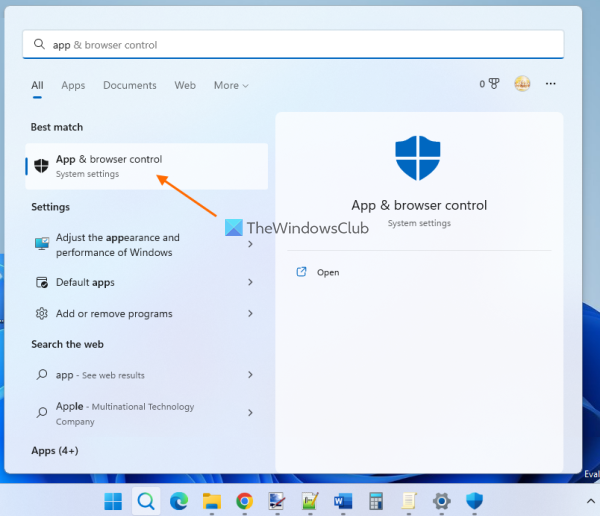
Aquesta és una de les millors solucions, ja que va resoldre aquest problema per a molts usuaris. Si no veus Gestió d'aplicacions i navegadors partició a la seguretat de Windows per algun error o per un altre motiu, podeu obrir-lo directament. Per fer-ho, utilitzeu el quadre de cerca de Windows 11/10, escriviu control de l'aplicació i del navegador , i feu clic al botó Per entrar clau.
Una altra manera de fer-ho és amb l'Explorador de fitxers o la finestra Executar comanda. Simplement obriu l'Explorador de fitxers o al quadre d'ordres Executar, introduïu el camí següent a la barra d'adreces de l'Explorador de fitxers o al quadre de text del quadre d'ordres Executar i feu clic a Per entrar clau:
|_+_|L'aplicació de seguretat de Windows s'obre amb la secció Control d'aplicacions i navegació. Ara podeu gestionar la configuració de protecció basada en la reputació i altres paràmetres de seguretat que es presenten en aquesta secció. La propera vegada que obriu Seguretat de Windows, el control d'aplicacions i navegador hauria de ser visible. Si això no funciona, mireu altres opcions.
2] Suprimeix la carpeta culpable
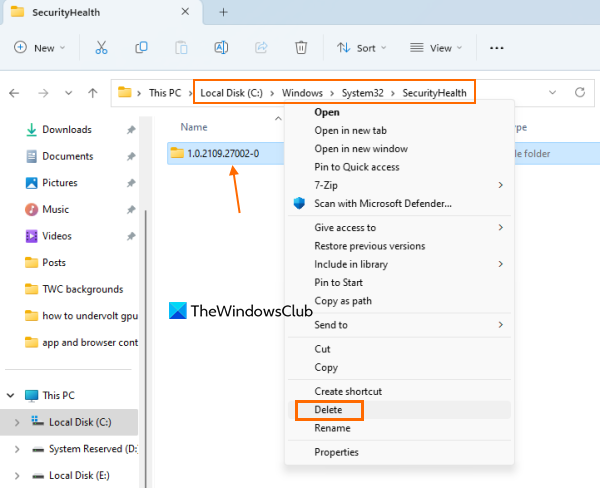
Comproveu si la carpeta hi ha alguna cosa així 1.0.2109.27002-0 com a nom de carpeta sota SeguretatSalut carpeta a l'ordinador amb Windows 11/10. En cas afirmatiu, suprimiu aquesta carpeta culpable. Aquesta és la carpeta sobrant de l'actualització anterior de Windows. Alguns usuaris troben que la funcionalitat de control de l'aplicació i del navegador es restaura després d'haver suprimit aquesta carpeta completament. Així que això també pot funcionar per a tu.
Obriu l'explorador de fitxers ( Win+E ) i aneu a la carpeta següent:
E29423A3911E04DA9318E0621751F20FFD126D9DObriu aquesta carpeta, cerqueu la carpeta culpable i suprimiu-la. És possible que hàgiu de prendre la propietat total de la carpeta per eliminar-la del vostre sistema.
Després d'haver suprimit aquesta carpeta, comproveu si teniu actualitzacions del sistema. En cas afirmatiu, instal·leu-los i reinicieu l'ordinador.
Connectat: La protecció del núvol està desactivada. El vostre dispositiu pot ser vulnerable
3] Utilitzeu l'Editor de polítiques de grup per mostrar o habilitar el control d'aplicacions i navegadors.
Hi ha una configuració especial a l'Editor de polítiques de grup que us permet amagar completament Gestió d'aplicacions i navegadors Vegeu Seguretat de Windows. Si aquesta configuració està configurada, aquesta serà la causa d'aquest problema. Per tant, heu d'accedir a aquesta configuració i canviar-la.
Mentre l'Editor de polítiques de grup està disponible a Sobre versions, no està preinstal·lat a Windows 11/10 Home. Per tant, heu d'afegir l'Editor de polítiques de grup a Windows 11/10 Home Edition (si l'utilitzeu) i després seguiu aquests passos:
- Obriu l'Editor de polítiques de grup
- Seleccioneu Protecció d'aplicacions i navegadors carpeta
- L'accés a Amaga l'aplicació i l'àrea de protecció del navegador paràmetre
- Seleccioneu No configurat opció
- Deseu els vostres canvis.
Comprovem aquests passos en detall.
no s'ha pogut carregar el sistema operatiu perquè falta el nucli o conté errors
Tipus gpedit al quadre de cerca de l'ordinador amb Windows 11/10 i utilitzeu-lo Per entrar clau. Això obrirà la finestra de l'Editor de polítiques de grup.
Després d'això, seleccioneu Protecció d'aplicacions i navegadors carpeta. Heu d'utilitzar el camí següent:
|_+_| 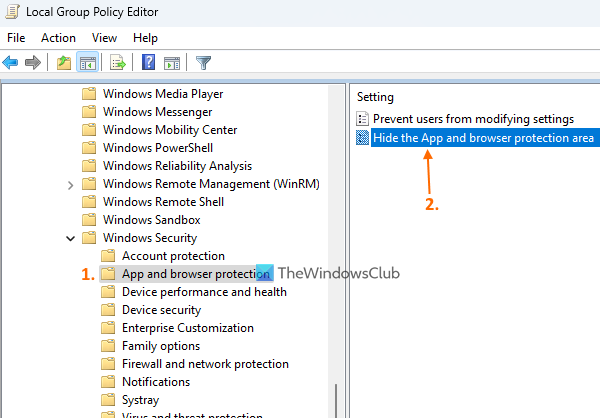
Des de la secció dreta d'aquesta carpeta, obriu Amaga l'aplicació i l'àrea de protecció del navegador configuració fent-hi doble clic.
Una nova finestra apareixerà davant vostre. Seleccioneu No configurat opció en aquesta finestra. Finalment, deseu els canvis amb el botó Aplicar botó i BÉ botó. Tanqueu la finestra nova i l'Editor de polítiques de grup.
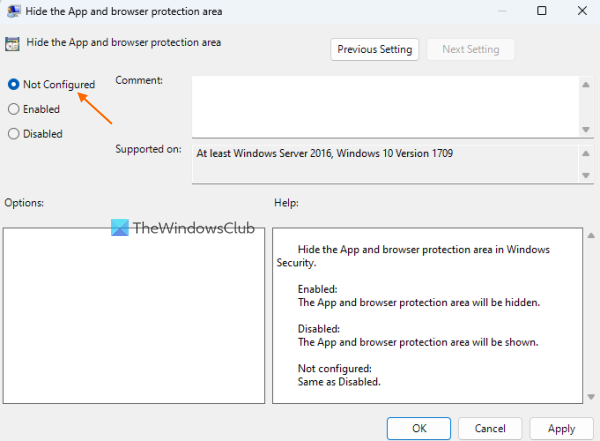
Reinicieu l'Explorador de fitxers (si cal) i obriu l'aplicació de seguretat de Windows. Això hauria de recuperar l'aplicació i la funció de control del navegador.
Llegeix: Windows Defender: aquesta configuració la controla el vostre administrador.
4] Mostra o activa el control d'aplicacions i navegadors mitjançant l'editor del registre.
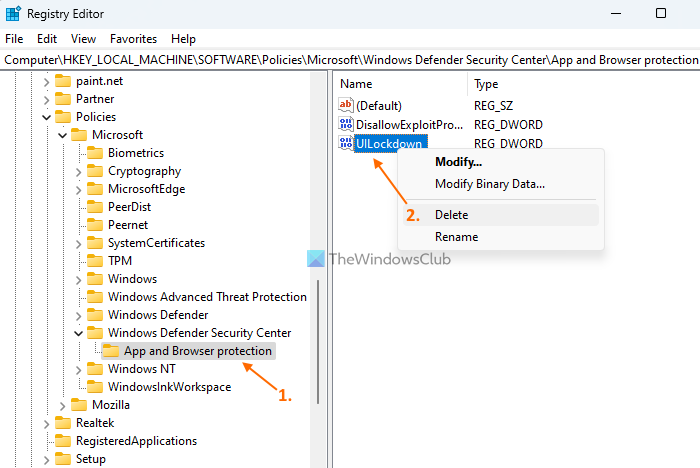
L'Editor del Registre (o el Registre de Windows) és una altra configuració que us pot ajudar a mostrar o habilitar el control d'aplicacions i navegadors a la seguretat de Windows. Abans d'apressar-vos a provar aquesta opció, us recomanem que feu una còpia de seguretat de l'Editor del Registre, ja que inclou una configuració important del sistema. Ara feu el següent:
com esbrinar què sap google de tu
- Obriu l'editor del registre
- L'accés a Protecció d'aplicacions i navegadors clau
- Suprimeix UILlockdown Paràmetre DWORD
- Tanqueu l'editor del registre.
Primer de tot, entra regedit EN Executar el camp d'ordres (Guanyar+R) o Cadena de cerca el vostre ordinador amb Windows 11/10. feu clic Per entrar clau i obrirà l'Editor del registre.
Després d'això, accediu a Protecció d'aplicacions i navegadors La clau de registre es troba a sota Microsoft clau. El seu camí:
|_+_|Trobeu al costat dret UILlockdown Valor DWORD. Feu clic amb el botó dret a aquest valor i utilitzeu-lo Suprimeix opció. Confirmeu l'acció de suprimir el valor amb el botó Sí botó.
Si voleu, també podeu eliminar-lo sencer Protecció d'aplicacions i navegadors clau, però això eliminarà qualsevol altra configuració que hàgiu configurat. Per tant, s'ha d'eliminar UILlockdown només per recuperar l'aplicació que faltava i la funció de control del navegador.
5] Canvia de la vista prèvia interna a la construcció estable
Aquest problema va començar a ocórrer a la majoria d'usuaris quan van passar d'una versió estable de Windows 11 a Insider Preview. Aquest problema afecta més els usuaris de versions beta i de desenvolupadors. Per tant, si aquest és el cas, hauríeu de canviar de la vista prèvia d'Insider a la versió estable i això solucionaria el problema.
O, si voleu continuar utilitzant la compilació Insider, comproveu si hi ha actualitzacions de Windows i instal·leu actualitzacions noves per solucionar-ho (ja que aquest serà un problema temporal que es podrà solucionar amb noves actualitzacions). Després d'instal·lar les actualitzacions, no us oblideu de reiniciar el sistema.
6] Restableix l'aplicació de seguretat de Windows.
Si al vostre PC amb Windows 11/10 encara falta el control de l'aplicació i el navegador, haureu de restablir l'aplicació de seguretat de Windows mitjançant PowerShell, l'aplicació Configuració o qualsevol altre mètode preferit. Restablir una aplicació se suprimirà totes les seves dades, però pot ser útil recuperar el control de l'aplicació i el navegador a Windows Security. Hauríeu de reiniciar el sistema després de restablir la configuració de seguretat de Windows.
Espero que aquestes solucions ajudin.
Llegeix també: Seguretat de Windows a Windows 11 no s'obre ni funciona
Com habilitar el control del navegador i de l'aplicació?
Si Gestió d'aplicacions i navegadors La funció està desactivada al vostre sistema Windows 11/10, podeu activar-la amb Windows de registre i Editor de polítiques de grup local finestra. A més, si Gestió d'aplicacions i navegadors falta a la seguretat de Windows, llavors podeu accedir-hi i mostrar-lo obrint-lo directament, suprimint la carpeta culpable, restablint la configuració de seguretat de Windows, etc. Totes aquestes solucions es tracten en aquesta publicació. Consulteu-los.
Necessito una aplicació de Windows i un control del navegador?
El control d'aplicacions i navegadors és una funció de seguretat integrada de Windows a Windows 11/10. Conté important Configuració Smart App Control , Configuració de protecció basada en la reputació com SmartScreen per a Microsoft Edge, Protecció contra el phishing , bloquejant aplicacions potencialment no desitjades i molt més. Totes aquestes opcions ajuden a protegir el vostre dispositiu de llocs, baixades, fitxers i aplicacions perillosos. Així que sí, si voleu totes aquestes funcions de seguretat, necessitareu controls de l'aplicació i del navegador.
Llegeix més: Windows Security diu que no hi ha proveïdors de seguretat a Windows 11/10.
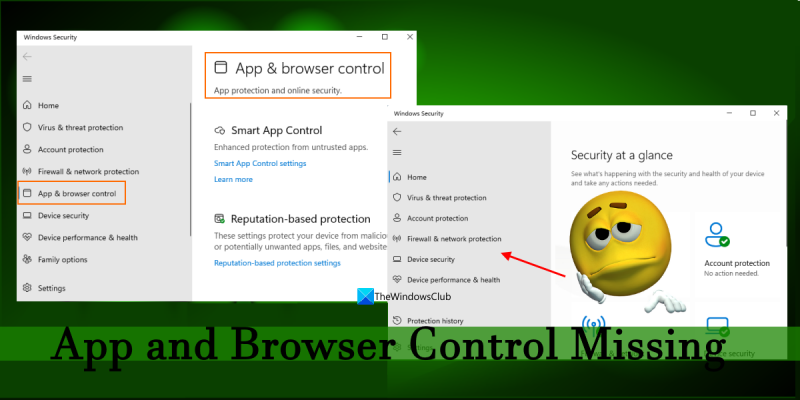



![CrossDeviceService.exe La imatge incorrecta o el paràmetre són errors incorrectes [Correcció]](https://prankmike.com/img/errors/44/crossdeviceservice-exe-bad-image-or-parameter-is-incorrect-errors-fix-1.webp)










